AndroidGaul.id – Rooting merupakan sebuah kegiatan membuka akses root pada ponsel Android. Dengan akses root yang terbuka, maka pengguna ponsel bisa memodifikasi ponsel dengan mudah. Membuka akses root pada Android Nougat bisa dilakukan baik dengan PC maupun tanpa PC. Untuk itu, berikut ini adalah cara root android nougat dari ponsel dan dari PC :
1. Menggunakan File Recovery SuperSU.zip
SuperSU merupakan aplikasi yang dikembangkan oleh Chainfire yang memungkinkan penggunanya untuk mengatur akses root pada ponsel Android.
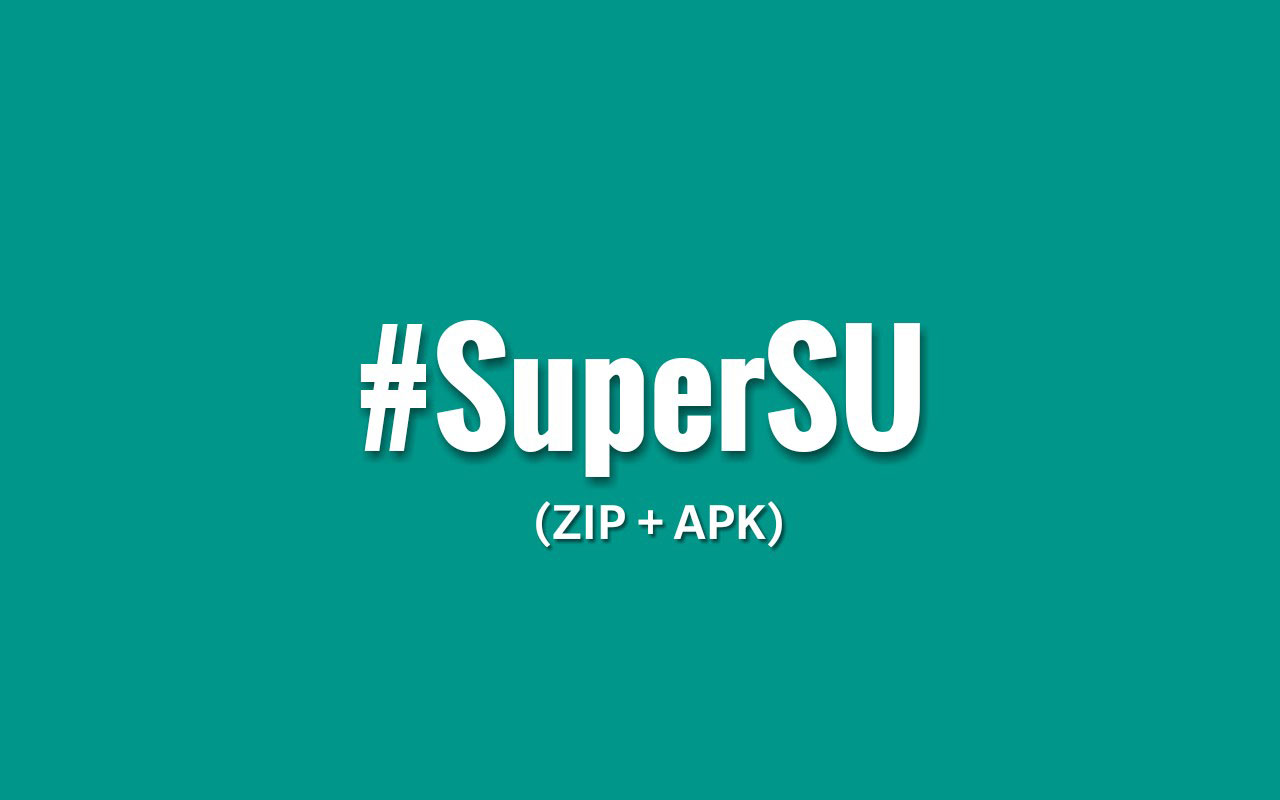
Sebelum menginstall file recovery, pastikan bahwa ponsel sudah dipasang custom recovery seperti TWRP atau CWM dan lain sejenisnya. Untuk menginstall CWM atau TWRP pada masing-masing ponsel berbeda cara.
Tetapi jika ponsel sudah diinstall custom recovery, maka masuk ke mode recovery sesuai dengan ponsel masing-masing. Siapkan file SuperSU.zip yang bisa diunduh di situs Chainfire dan letakkan di luar folder.
Setelah masuk ke mode Recovery, pilih Install atau Install from Zip dan pilih file SuperSU.zip yang sudah disiapkan lalu swipe. Jangan lupa reboot setelah selesai memasang.
2. Menggunakan Aplikasi Kingoroot Di PC
Kingoroot merupakan aplikasi yang bisa digunakan untuk rooting, baik melalui PC maupun melalui HP. Untuk cara root android nougat dengan menggunakan kingroot di PC adalah unduh aplikasi pada website resmi Kingoroot.
Setelah berhasil mengunduh, pasang aplikasinya dan buka jika sudah selesai memasang aplikasi Kingoroot.
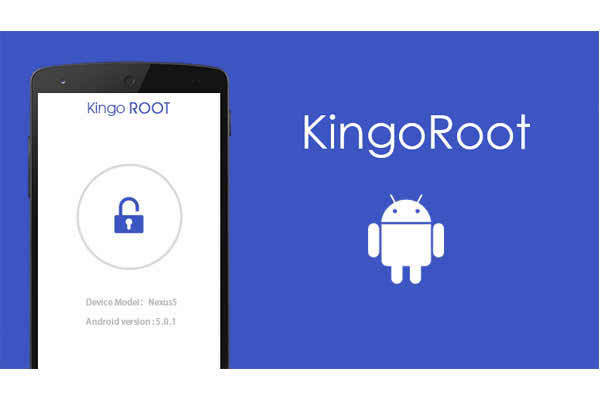
Berikutnya, hubungkan ponsel Android ke PC dengan menggunakan USB setelah aplikasi Kingoroot berjalan. Pastikan juga koneksi internet di PC berjalan dengan baik.
Aplikasi Kingoroot akan mengenali ponsel yang dihubungkan kemudian tekan Root. Proses rooting dibilang berhasil jika sudah muncul tulisan Root Succesed pada aplikasi tersebut.
3. Menggunakan Aplikasi Towelroot
Towelroot adalah aplikasi yang umumnya digunakan untuk melakukan rooting pada Android Lollipop dan Marshmallow. Akan tetapi pada aplikasi terbarunya bisa digunakan untuk rooting ponsel Android Nougat.

Untuk melakukan rooting dengan menggunakan towelroot, unduh aplikasinya di situs resminya dan pasang aplikasi tersebut.
Pastikan bahwa pilihan sumber tidak dikenali di pengaturan keamanan tidak dicentang, hal ini tentu membuat aplikasi tidak bisa dipasang. Jika pengaturan tersebut tidak dicentang, maka pasang dan buka jika sudah selesai dipasang.
Langkah selanjutnya adalah pilih Mod Strings kemudian pilih tulisan make it ra1n dan restart ponsel jika sudah selesai melakukan rooting.
4. Menggunakan Aplikasi Root Genius
Cara kerja dari aplikasi Root Genius kurang lebih sama seperti Kingoroot pada PC, yaitu dapat melakukan rooting ponsel android dari PC.
Langkahnya kurang lebih sama dengan poin kedua, yaitu pertama unduh aplikasinya di situs resminya kemudian install di PC. Agar lebih lancar, jangan lupa matikan semua antivirus yang ada pada PC.
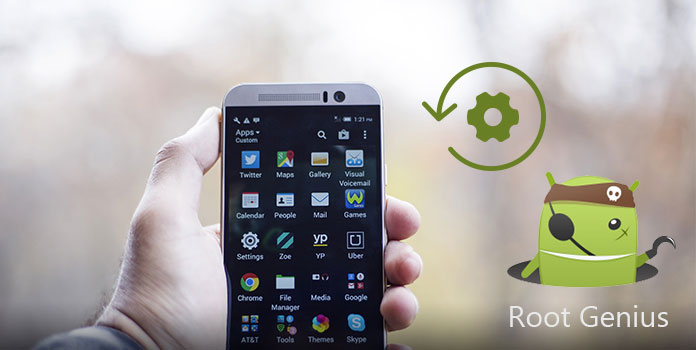
Jika sudah selesai, jalankan aplikasi kemudian hubungkan ponsel Android ke PC sama seperti ketika melakukan rooting dengan Kingoroot.
Centang pada tulisan I Accept dan klik Root it lalu tunggu sampai proses rooting selesai. Cabut USB ponsel Android jika sudah selesai dan akan muncul aplikasi Kinguser yang sudah terinstall pada ponsel.
5. Menggunakan Aplikasi Kingoroot Di HP
Melakukan rooting dengan kingoroot harus menggunakan koneksi internet yang lancar dan baterai yang penuh. Jika syarat tersebut berhasil dipenuhi, unduh aplikasi kingoroot dan pasang di ponsel yang akan diroot.
Setelah selesai, buka aplikasi Kingoroot dan pilih pada bagian One Click Root. Aplikasi tersebut akan bekerja setelah memilih pilihan tersebut dan restart jika sudah selesai.
Baca juga:
- 7 Trik Android Setelah di ROOT yang Wajib Kamu Lakukan
- Cara Melegakan RAM Android Tanpa Root untuk Menambah Kecepatan
- 5 Aplikasi Root Android Terbaik 2019 Ampuh dan Aman
Proses rooting biasanya memakan waktu yang bervariasi tergantung dari cara mana yang digunakan. Sebelum menerapkan cara root android nougat di atas, pastikan bahwa data ponsel harus di backup dengan menggunakan aplikasi backup. Hal ini dilakukan sebagai jaga-jaga jika data di ponsel hilang.








